不管是在前期產品報價還是在後期整理產品信息時,都需要對產品中每個零件的材質、用量和重量非常準確的錄入。尤其是重量的計算,我們需要先計算出這個零件的型材面面積,然後根據零件的材質的密度和長度來計算出此零件的重量,這樣一來,我們就離不開計算器的使用了。在計算時,一不小心輸錯數,就會導致嚴重的後果,怎樣來避免這一情況的發生呢?現在就讓浩辰CAD機械2013版軟體來為你排除後顧之憂。
在浩辰機械菜單的輔助工具中,可以找到計算面積這個命令工具,打開此工具,只需在繪製的圖形輪廓內點選一下,軟體就會自動計算圖形區域,點擊回車,我們就看到彈出一個計算面積、周長和質量的對話框。這樣,我們就不需要單獨計算一次圖形的截面面積,軟體會幫你計算出,顯示在對話框中。

例如圖一中的圖形,點選輪廓中任意一點后,軟體就自動計算出此圖形的面積、周長,見圖二。

接下來,就到了體現此功能強大的地方了。在對話框中的“材料”一欄,我們可以根據實際情況,選擇零件的材質,例如選擇“鋁”,在密度一欄就會自動顯示鋁材質的密度為“2.7”。接下來就是如何計算零件的重量,也就是質量計算。
在對話框的“質量計算”一欄中,分別顯示了兩種結果,這時,我們應該看那邊的呢?首先,我們看右邊的“輸入平板的厚度”一欄,此處“高度”,在這裡就是指繪製的零件長度。開始時我們已經通過軟體自動計算出了此零件的截面面積,此時在這裡,我們再輸入此型材的長度,如“40”,點擊回車后,這時,我們馬上就會看到“結果”中就會自動計算出此零件的質量“0.0186”。不用計算器,我們照樣可以準確無誤的計算,並且還省去單獨計算零件型材面面積的步驟。
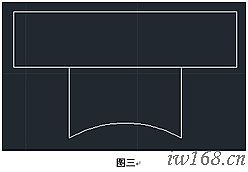
現在,我們已經得到我們需要的結果了,那左邊一欄的“輸入橫截面面積”又是做什麼用的呢?根據字面意思,我們不難知道,當我們已經知道一個圖形的橫截面面積時,我們可以手動輸入,然後選擇材料,軟體會自動計算出零件的質量,顯示到“結果”中。
平常我們出圖時,不會單獨繪製一個零件的型材圖,而有的圖形也並不像圖一中那樣完整,經常會有如圖三中,不是一個截面的情況,這時,當我們再點擊圖形內部上半部分中的一點時,軟體自動計算的是圖形上半部分閉合的這樣一個圖形,但是我們需要整體的面積怎麼辦呢?這就用到圖二對話框中“加上”命令,點擊之後,可以繼續回到;繪圖區選擇另一部分圖形,這樣,在圖二右邊的結果中就可以得到整個零件的質量了。
現在不用計算器,我們照樣可以準確的計算零件的重量了,並且更簡單,不用因為輸入數字可能帶來的錯誤。雖然是一個不起眼的小工具,但是不是讓我們感到很貼心呢?